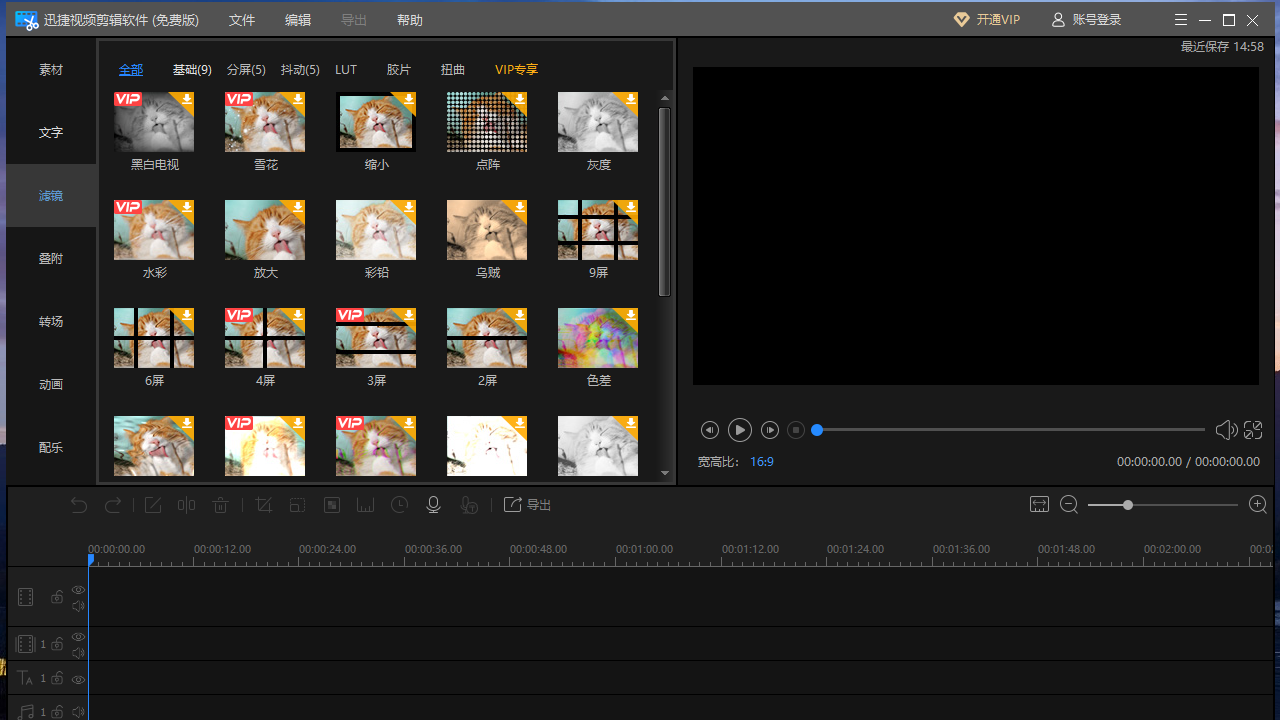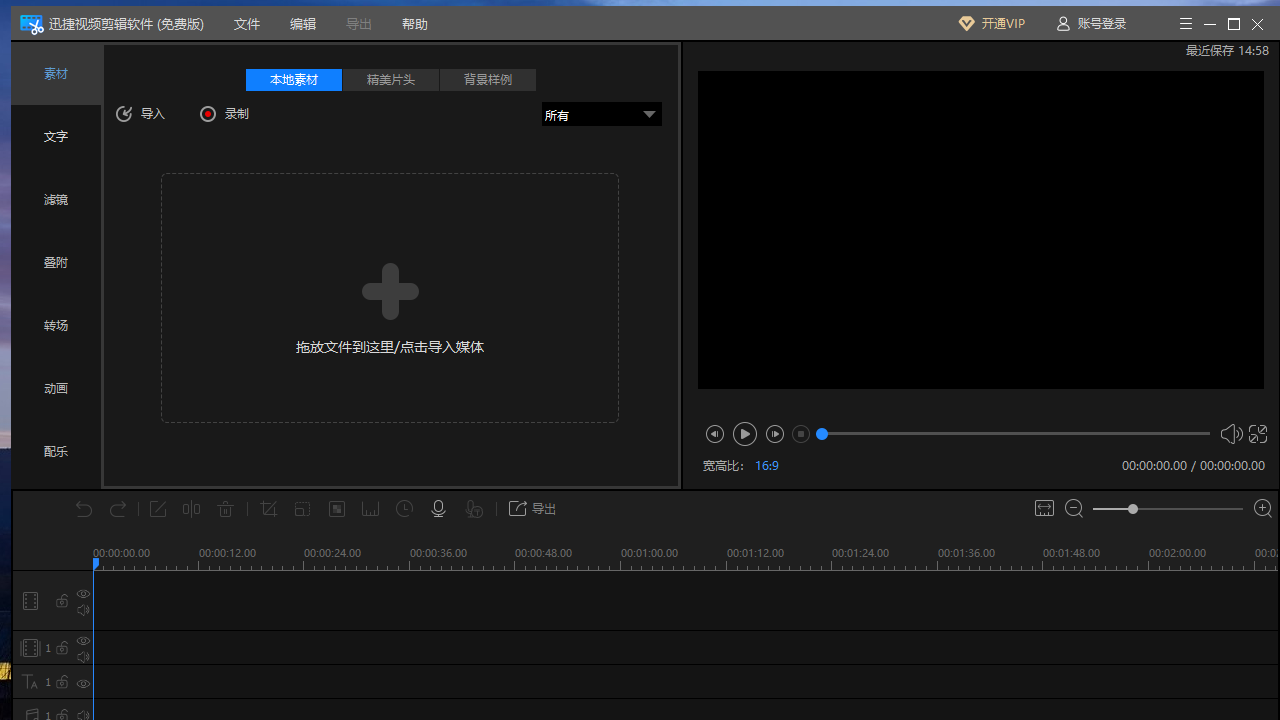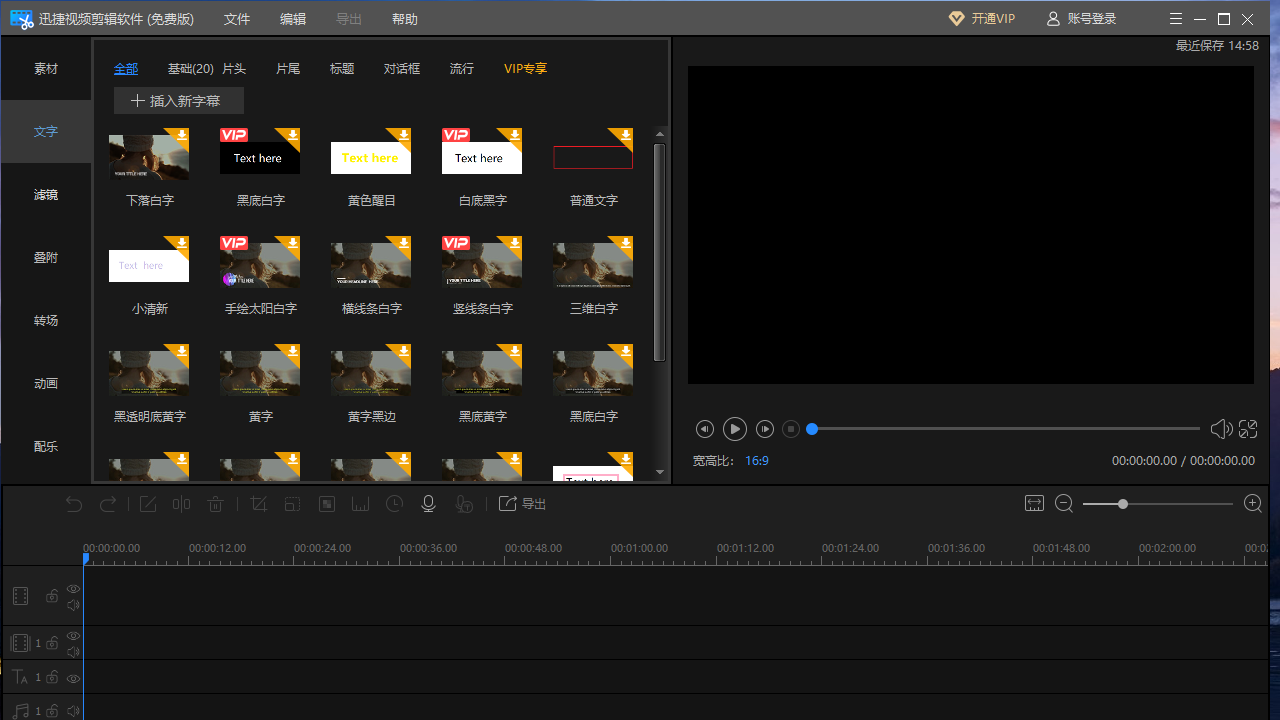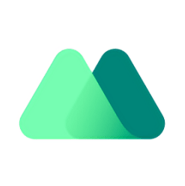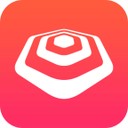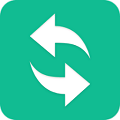软件介绍
迅捷视频剪辑软件是一款功能强大的视频编辑工具。软件支持多种视频编辑功能,如剪切、合并、分割、旋转、调整速度等,满足不同的视频处理需求,提供多种视频特效和滤镜,帮助用户美化视频并增强视觉效果,可以在视频中添加文本、标题和字幕,并自定义字体、颜色、大小等,支持将背景音乐和音效添加到视频中,用户可以选择适合的分辨率和质量,满足不同的平台和设备需求。
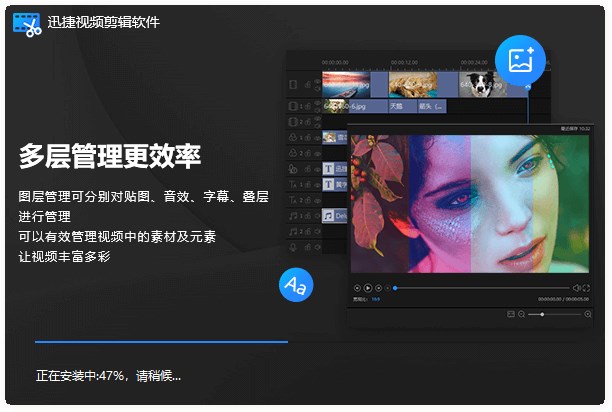
软件功能
1、剪辑视频
用户可以处理多个视频素材,并制作精美的视频剪辑。
2、转场
内置了丰富的转场特效,您可以一键应用。
3、配乐
提供了丰富的音乐,您也可以导入本地以音乐。
4、叠附
提供了多种叠附效果,用户可以快速应用。
5、添加文字
可以为视频添加文字,并提供了多种文字效果供用户进行选择。
6、滤镜
内置了丰富的视频滤镜,您可以调整视频的色彩,从而提升视频的的饱满度。
迅捷视频剪辑软件怎么使用滤镜
1、点击【滤镜】,滤镜是用来实现图像的各种特殊效果的工具,滤镜类型包括:分屏、抖动、LUT、胶片、扭曲等。滤镜
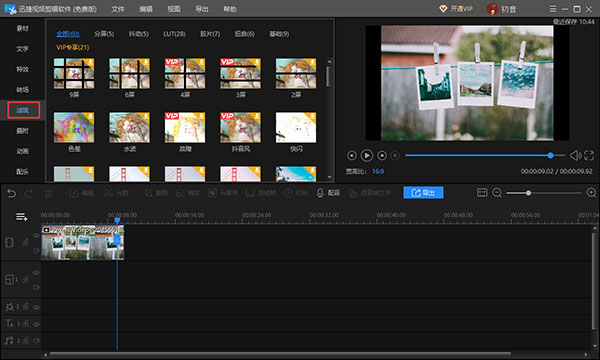
2、添加滤镜
鼠标右击您想要使用的滤镜素材,点击【预览】查看效果,若想要使用该滤镜素材制作视频,则点击【添加到轨道】即可。
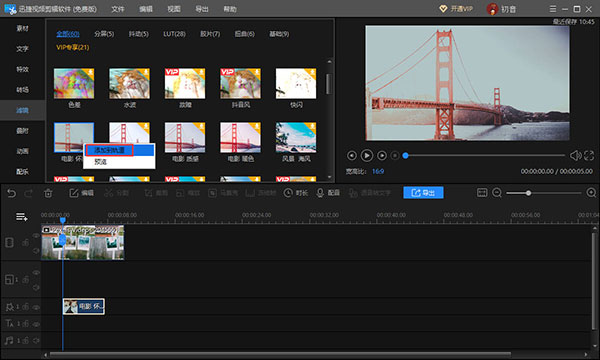
迅捷视频剪辑软件怎么添加转场
1、点击【转场】,转场是将两个视频之间的过渡和交叠,转场效果包括:基本、特效、运镜、浸染、网格、线性、形状、展开、滑动、覆盖、擦除等。转场
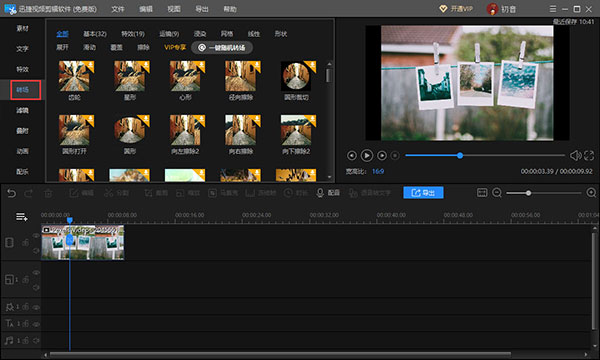
2、添加转场
鼠标右击您想要使用的转场素材,点击【预览】查看效果,若想要使用该转场素材制作视频,则点击【添加到轨道】即可。添加转场
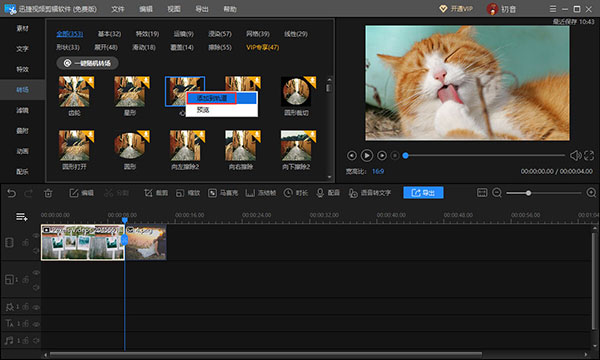
迅捷视频剪辑软件怎么编辑字幕
1、添加字幕
鼠标右击您想要使用的文字素材,点击【预览】查看效果,若想要使用该文字素材制作字幕,则点击【添加到轨道】即可。
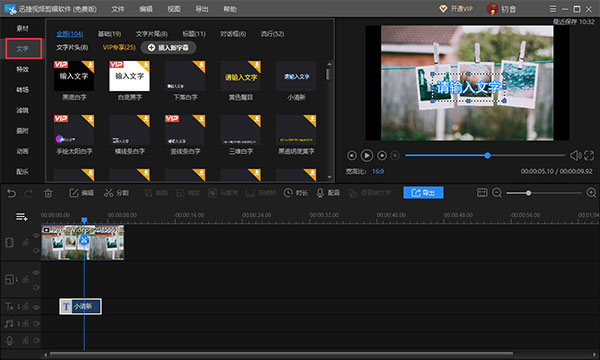
2、插入新字幕
若要添加新的字幕,点击【插入新字幕】即可。插入新字幕
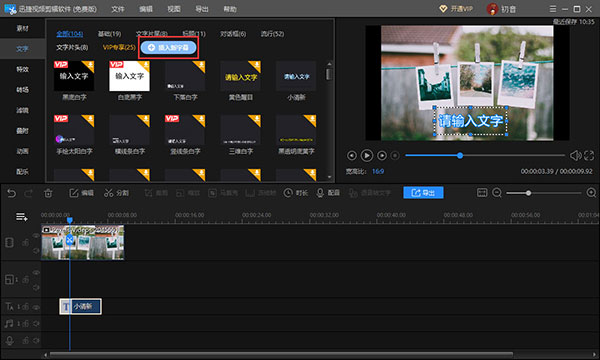
3、字幕编辑
先将文字添加到轨道内,双击选中的字幕,然后再根据自己的需要进行编辑。
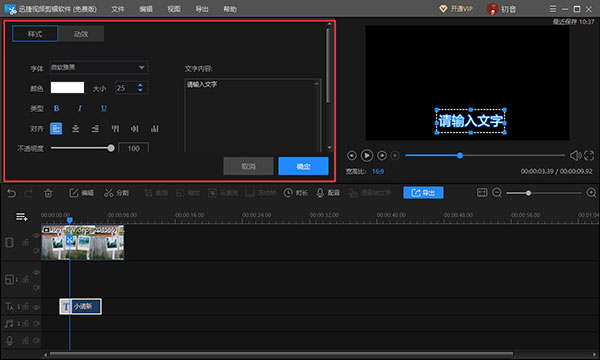
迅捷视频剪辑软件怎么添加特效
1、点击【特效】,特效中包括视频中的多种效果,特效类型包括分屏、动感、基础、复古、定格等。
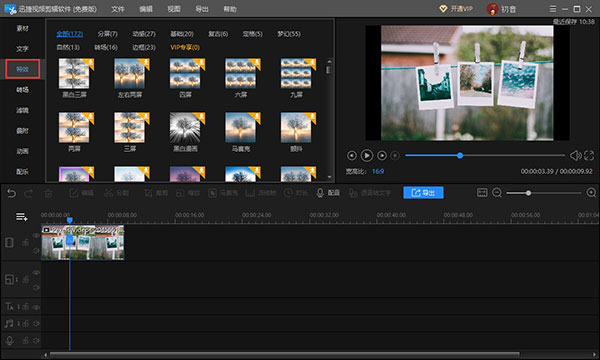
2、添加特效
鼠标右击您想要使用的特效素材,点击【预览】查看效果,若想要使用该特效素材制作视频,则点击【添加到轨道】即可。
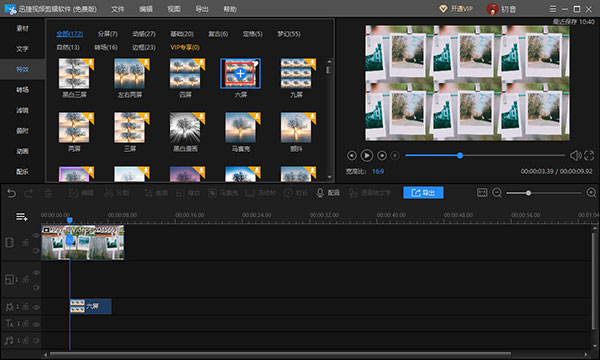
软件特色
1、视频剪切功能
快速上手的视频剪切工具,可对视频的任意区域以及时间段进行剪辑操作,视频剪辑一手掌握
2、视频合并功能
功能丰富的视频合并编辑工具,可快速将多个视频进行合并编辑,视频合并一步到位
3、适用场景广泛
软件界面简洁明了,操作简单,使用场景广泛能协助用户快速完成剪辑需求
软件使用说明
一、合并视频文件
1、首先运行视频合并软件,可以看到软件中有两个功能选项,我们选择右边的“合并视频”,然后选择需要合并的视频文件,之后就可以进入软件中预览视频了;
2、之后我们再点击软件左下角的“添加片段”即可再次添加视频,如果需要更多的视频合并,则可以继续添加,当然也可以选中所有的视频一起添加合并。
二、添加转场特效
1、添加转场特效只能在合并视频功能中添加,因为剪切视频不需要转场;点击两个视频文件中间的“+”号按钮,进入添加特效界面;
2、在添加转场特效的界面中,软件默认无特效,其他的特效都是非常华丽好看的,点击特效可以在右侧预览,然后在下方可以设置特效转场持续的时间以及视频交接模糊度,最后点击确认。
选择特效可以在右侧预览以及设置视频转场持续的时间以及交接模糊度等参数;
三、输出视频文件
视频合并以及特效都做成功之后,就需要输出视频文件了,点击软件右下角的“开始”按钮,然后设置文件的保存路径以及视频分辨率,然后确定即可等待视频输出;
四、视频分割
1、点击软件侧边栏的“剪刀”图标进入剪切视频界面,然后点击软件左上角的“点击添加视频”,将需要剪切分割的MP4视频添加入软件中,或者点击软件主界面的“剪切”按钮直接添加文件;
2、在软件右侧可以预览视频,拖动播放视频的进度条选择剪切视频的区间,或者在下方自定义设置时间段,然后点击软件右下角的“添加分段”。
3、如果还需要剪切更多的视频,方法同上;最后就可以点击软件右下角的“开始”按钮,选择视频的保存地址,就可以输出文件了;
五、视频合并
1、点击软件侧边栏的“合并”图标进入视频合并界面,然后点击软件左下角的“添加文件”或者选框,将需要合并的MP4视频添加入软件中,或者点击软件主界面的“合并”按钮直接添加文件;
2、在软件右侧可以预览视频文件,右侧有控制声音的按钮、视频播放、暂停、播放上一个、播放下一个按钮,可以控制视频预览。
六、剪切片段
1、点击视频剪辑软件的剪切按钮进入剪切界面中;
2、然后点击软件左下角的添加文件,将需要截取的视频片段导入到视频剪辑软件中;
3、在右侧选择截取视频的区间,只需拖动按钮即可,或者自定义输入时间设置,然后点击添加分段;
4、最后点击软件右下角的开始,选择输出视频的保存目录, 然后等待视频输出即可。